Daptar eusi
Artikel ngajelaskeun kunaon hyperlink teu tiasa dianggo dina Outlook sareng nyayogikeun sababaraha solusi pikeun ngalereskeun masalah éta. Métode ieu bakal ngantep anjeun muka tautan dina email Outlook anjeun deui tanpa masalah, henteu masalah versi anu anjeun anggo - Outlook 365, 2021, 2019, 2016, 2013, 2010, sareng langkung handap.
Bayangkeun waé ieu ... Anjeun geus salawasna muka Tumbu di Outlook ngan rupa, lajeng sakabéh hyperlinks ngadadak eureun gawé sarta iraha wae anjeun klik dina link study dina surelek, anjeun tungtungna meunang kasalahan. Dina Outlook 2010 sareng Outlook 2007 , pesen kasalahan sapertos kieu:
Operasi ieu dibatalkeun kusabab larangan dina komputer ieu. Mangga wartosan administrator sistem anjeun. 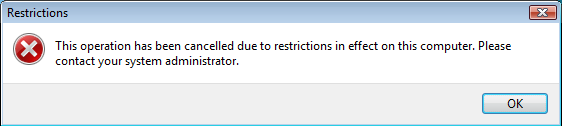
Dina Outlook 2019 - Outlook 365 , talatahna béda sanajan hartina samar-samar jeung teu jelas saperti saméméhna:
Kabijakan organisasi anjeun ngahalangan kami pikeun ngalengkepan tindakan ieu pikeun anjeun. Kanggo inpo nu leuwih lengkep, mangga wartosan meja pitulung anjeun. 
Kasalahan sanésna nyaéta kieu: Gagal umum. URL ieu: //www.some-url.com. Sistem teu tiasa mendakan file anu ditunjuk.
Upami ieu mangrupikeun masalah anu anjeun pikahoyong, tulisan ieu bakal ngabantosan anjeun gancang ngabéréskeun masalah éta. Anjeun ogé bakal diajar naha hyperlink teu jalan leres dina Outlook anjeun ku kituna anjeun moal titajong dua kali dina batu anu sarua.
Naha kuring teu bisa muka tumbu di Outlookmasih teu bisa dipake, leupaskeun kami hiji garis dina komentar sarta kami bakal coba angka kaluar cukang lantaranana sarta nyieun Tumbu anjeun kabuka sakumaha sakuduna. Hatur nuhun pikeun maca!
iraha deui?Alesan utama hyperlink teu tiasa dianggo dina Outlook nyaéta browser Internét standar teu didaptarkeun (saleresna) dina sistem operasi anjeun. Biasana, masalah ieu muncul saatos ngahapus pamasangan Google Chrome atanapi ngarobih browser standar tina Internet Explorer ka Chrome atanapi Firefox.
Emut, browser standar tiasa dirobih sanaos tanpa aya bewara anjeun ku sababaraha add-in anu salah atanapi aplikasi anu masang Chrome / Firefox sareng filena nyalira sareng ngajantenkeun browser Internet standar kecuali anjeun ngahapus centang tina kotak centang anu cocog. Sareng sacara alami, pilihan éta henteu katingali pisan, ku kituna saha waé tiasa gampang mopohokeunana nalika instalasi. Conto anu jelas tina program sapertos kitu nyaéta Adobe Flash Player anu tiasa masang Chrome boh salami pamasangan munggaran sareng apdet, janten pastikeun pupus centang pilihan éta dina pembaruan salajengna pikeun ngahindarkeun masalah sareng hyperlink dina Outlook anjeun.
Muhun. , ieu mangrupikeun panyabab anu paling umum, sanaos tautan Outlook tiasa lirén damel di sababaraha skénario sanés bahkan tanpa alesan anu jelas pisan. Oke, terang yén anjeun terang sabab sareng akibatna, hayu urang tingali kumaha anjeun tiasa ngarengsekeun masalahna.
Kumaha carana ngalereskeun hyperlinks teu tiasa dianggo dina Outlook
Kami bakal ngamimitian ku léngkah-léngkah ngungkulan panggampangna anu nyokot pangsaeutikna waktu jeung usaha, jadi ngajadikeun rasa nuturkeun metodeu di handap dina urutan jeung sanggeus nyoba unggalsolusi pariksa naha anjeun bisa muka Tumbu di Outlook deui. Solusi ieu tiasa dianggo pikeun sadaya vérsi Microsoft Outlook 365 - 2010.
Paké alat Microsoft Fix it
Untungna pikeun urang, urang Microsoft sadar kana masalah "hyperlinks dina Outlook teu jalan" sareng aranjeunna geus geus digawé kaluar fix a. Janten, hal kahiji anu anjeun kedah cobian nyaéta unduh sareng jalankeun alat Fix It Microsoft pikeun versi Windows anjeun.
Sareng upami anjeun "Kuring bakal nyieun sorangan!" Jenis jalma, kuring nyarankeun pisan yén anjeun ngantepkeun Microsoft ngalereskeunana pikeun anjeun dina kasus khusus ieu. Kahiji, sabab cara anu leuwih gancang, kadua, sabab jauh leuwih aman jeung katilu, lamun aya nu salah, anjeun terang kalawan pasti saha nu kudu disalahkeun : )
Jadi, coba jeung lamun perbaikan geus hasil. keur anjeun, congratulate diri jeung anjeun bisa nutup kaca ieu. Upami anjeun masih teu tiasa muka tautan dina Outlook, mangga teraskeun maca sareng cobian metodeu sanés.
Setel Internet Explorer sareng Outlook salaku program standar
- Aktipkeun Windows 7 sareng anu langkung luhur, Anjeun tiasa nyetel program standar ku buka Control Panel > Program Default > klik Setel program standar anjeun .
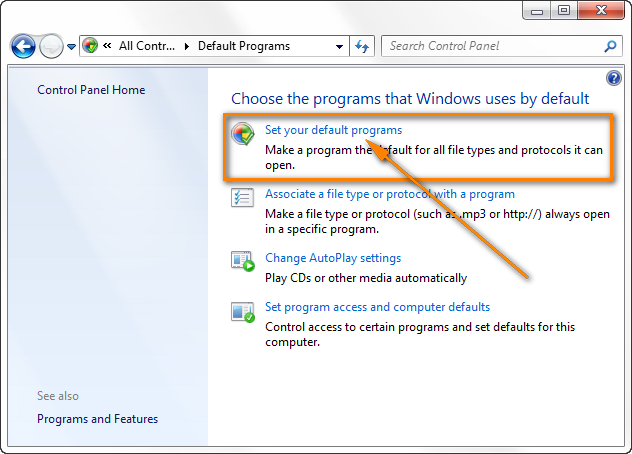
- Pilih Internet Explorer dina daptar Program teras klik tautan Setel program ieu salaku standar .
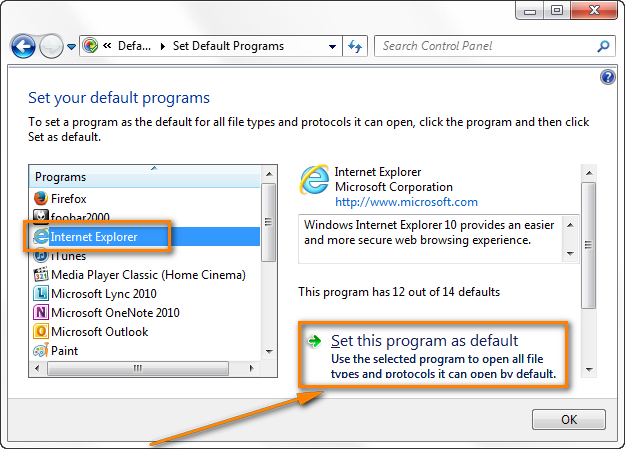
- Teangan Microsoft Outlook dina daptar Program tur setel jadi standar oge.
Dina Windows XP, anjeun tiasalakonan hal nu sarua ku buka Panel Kontrol > Tambahkeun jeung Cabut Program & GT; Program standar > Setel program standar anjeun .
Cara alternatif pikeun ngakses dialog " Setel program standar anjeun " nyaeta ku ngaklik Ikon Alat Internet Explorer > Pilihan Internét & GT; tab Program & GT; Setel program .
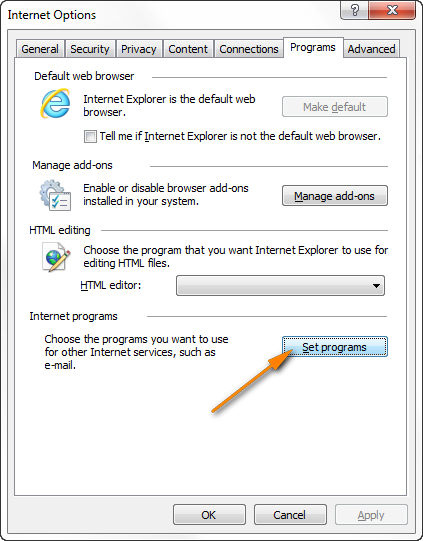
Balikkeun deui Outlook sareng pariksa naha hyperlink berpungsi. Upami gagal dibuka deui, teraskeun kana metodeu salajengna.
Pasang deui Chrome atanapi Firefox
Upami tautan lirén damel di Outlook anjeun saatos anjeun ngahapus Google Chrome (atanapi Firefox) bari tos disetel salaku browser standar anjeun , coba setel IE salaku standar samemeh ngahapus pamasangan browser sejen pikeun nyegah masalah. Ieu naon anu anjeun laksanakeun:
- Pasang deui Chrome atanapi Firefox, mana waé anu disetél salaku browser standar anjeun sateuacana. Tautan unduhan sareng pitunjuk lengkepna sayogi di dieu:
- Unduh Google Chrome
- Unduh Firefox
- Setel Chrome / Firefox salaku browser standar.
- Parios upami hyperlink tiasa dianggo dina Outlook anjeun.
- Upami anjeun tiasa muka tautan Outlook ayeuna, anjeun tiasa nyetél Internet Explorer sacara aman salaku browser standar. Jang ngalampahkeun ieu, buka Internet Explorer teras klik ikon Tools > Pilihan Internét . Teras arahkeun ka tab Program , teras klik Tombol Jieun standar . Klik OK jeung tutup Internet Explorer.
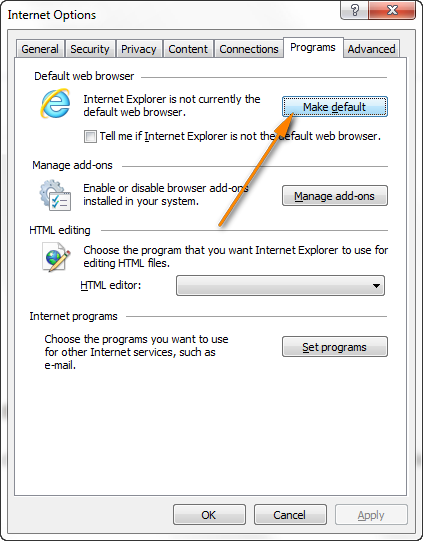
- Pupus pamasangan Google Chrome atanapi Firefox upami anjeun henteu peryogi deui, sareng mugia anjeun moal aya masalah sareng tautan dina Outlook anjeun deui.
Catetan : Sateuacan ngarobah browser standar, nutup Chrome / Firefox sarta pastikeun yén euweuh prosés chrome.exe atanapi firefox.exe jalan dina Tugas Manajer mun anjeun nyetel IE salaku browser standar. Pikeun muka Task Manager, pencét Ctrl+Shift+Esc atawa klik katuhu taskbar tur pilih " Start Task Manager ".
Edit pendaptaran ku cara manual
Upami hyperlinks. dina Outlook anjeun moal tiasa dianggo deui saatos anjeun ngahapus Chrome, Firefox atanapi aplikasi anu sanés (misalna éditor wéb HTML) anu muka file HTML sacara standar, ngarobih asosiasi HTM/HTML dina pendaptaran tiasa ngabantosan.
Penting! Punten ati-ati pisan nalika ngalakukeun parobahan dina pendaptaran sistem. Upami anjeun damel di lingkungan perusahaan, panginten langkung saé pikeun naroskeun bantosan ka administrator sistem atanapi IT anjeun.
Tapi, sateuacan ngarobih pendaptaran, pastikeun pikeun nyiptakeun titik pamulihan sistem sareng nyadangkeun anjeun. pendaptaran lengkep, ngan janten di sisi aman. Pitunjuk léngkah-léngkah ti Microsoft di handap ieu tiasa ngabantosan pisan: Kumaha nyadangkeun pendaptaran dina Windows 8 - 11.
Ayeuna anjeun parantos ngalaksanakeun pancegahan anu diperyogikeun, anjeun parantos siap pikeun ngalakukeunana. parobahanana.
- Dina Pilarian Windowskotak, ketik regedit , terus klik aplikasi Registry Editor.
- Dina Registry Editor, kotektak ka HKEY_CURRENT_USER\Software\Classes\.html. Pastikeun yén nilai Default konci ieu nyaéta htmlfile.
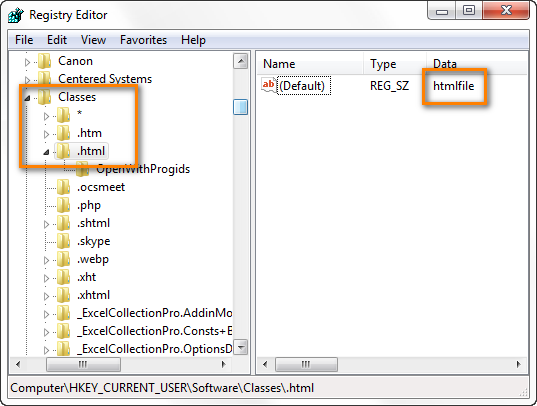
- Lamun nilai Default nyaéta ChromeHTML atawa FireFoxHTML (gumantung kana browser nu tos Anjeun pasang), klik katuhu teras pilih Modify...
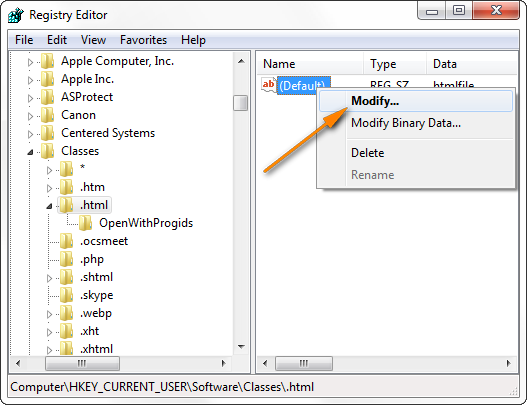
- Robah nilai Default jadi htmlfile .
- Malikan deui léngkah 3 jeung 4 pikeun konci .htm jeung . shtml .
- Hilangkeun deui komputer anjeun pikeun parobahan bakal mawa pangaruh.
Cara alternatip pikeun nyieun parobahan pendaptaran anu sarua nyaéta klik tombol Start terus ngetik paréntah di handap ieu langsung dina garis pilarian on Win 7 atawa Win. 8. Upami Anjeun gaduh versi Windows saméméhna, klik Mimitian & GT; Jalankeun terus asupkeun paréntah dina kotak Buka.
REG ADD HKEY_CURRENT_USER\Software\Classes\.htm /ve /d htmlfile /f
Terus asupkeun paréntah nu sarupa pikeun konci .htm jeung . shtml .
Reset setelan Internet Explorer
Lamun aya masalah dina tumbu di Outlook anjeun, coba ngareset setelan Internet Explorer.
- Parios yen Outlook anjeun ditutup.
- Mimitian Internet Explorer, klik ikon Alat
 terus pilih Internet Options .
terus pilih Internet Options . - Pindah ka tab Advanced teras klik Reset Tombol (upami anjeun nganggo Internet Explorer 6 atanapi langkung handap, anjeun bakal mendakan pilihan ieu dina tab Program).
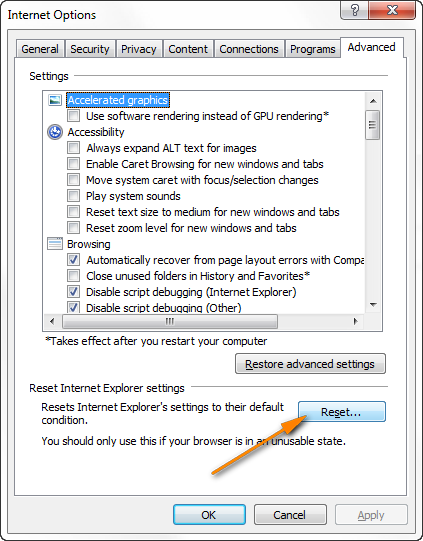
- ResetJandéla Setélan Internet Explorer bakal muka sareng anjeun milih kotak centang Hapus setélan pribadi , teras klik Reset .
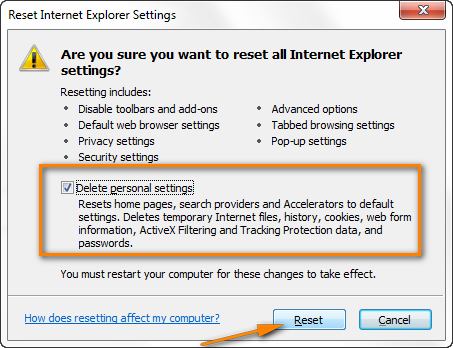
- Klik tombol Tutup lamun prosés ngareset geus réngsé.
- Pastikeun pikeun nyetel Internet Explorer jeung Outlook salaku program standar, sakumaha urang bahas saméméhna dina ieu. artikel.
- Tutup terus buka Internet Explorer anyar jeung sanggeus éta pariksa naha hyperlinks jalan deui dina surelek Outlook anjeun, tugas jeung item nu sejen.
Catetan: Lamun anjeun nampa hiji talatah dina Internet Explorer mimiti ngajak anjeun nyieun IE browser internét standar anjeun, klik Leres . Upami anjeun resep browser anu sanés, anjeun bakal tiasa milih salaku standar engké.
Impor konci pendaptaran tina komputer anu sanés
Upami nembe anjeun parantos ningkatkeun kana versi Internet Explorer anu langkung énggal, konci pendaptaran di handap ieu bisa jadi ruksak atawa leungit: HKEY_Local_Machine\Software\Classes\htmlfile\shell\open\command
Anjeun bisa ngalereskeun ieu ku cara ngimpor ti komputer séjén cageur ka mesin nu dimaksud.
Catetan: Anjeun kudu boga hak administrator pikeun tiasa ngimpor file pendaptaran. Ogé, mangga ati-ati pisan nalika ngalakukeun operasi ieu. Upami anjeun ngan ukur ngalakukeun hiji kasalahan leutik nalika ngimpor konci sacara manual, contona. nyalin tina / ka cabang pendaptaran salah, Anjeun bisa jadi boga masalah pisan serius dina komputer Anjeun. Upami skenario anu paling parah ieu kajantenan, pastikeun ngadamel titik pamulihan sistem heula, supadosAnjeun bakal aman atoh.
Oke, ayeuna kuring parantos masihan ati-ati sareng anjeun ngupingkeunana (mudah-mudahan: ), angkat ka komputer sanés dimana tautan Outlook tiasa dianggo saé sareng lakukeun ieu:
1. Ékspor konci pendaptaran tina komputer anu teu aya masalah sareng tautan di Outlook.
- Buka Registry Editor. Sakumaha anjeun émut, anjeun kedah ngaklik tombol Start , ngetik regedit teras pencét Enter .
- Teangan konci pendaptaran ieu:
HKEY_LOCAL_MACHINE\Software\Classes\htmlfile\shell\open\command - Klik katuhu subkonci komando tur pilih Ékspor tina ménu kontéks.
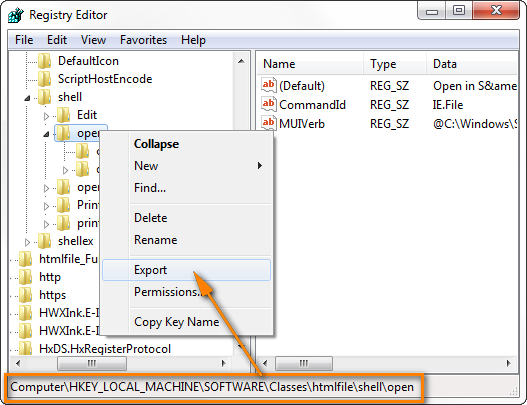
Alternatipna, dina Windows 7 atawa Windows 8 anjeun tiasa pindah ka menu File , teras klik Export... di dinya. Dina sistem operasi saméméhna, pilihan Ékspor bisa aya dina ménu Registry .
- Ketik ngaran koropak nu gampang diinget ku anjeun, misalna. "Konci anu diékspor" teras simpen cabang pendaptaran ka sababaraha polder.
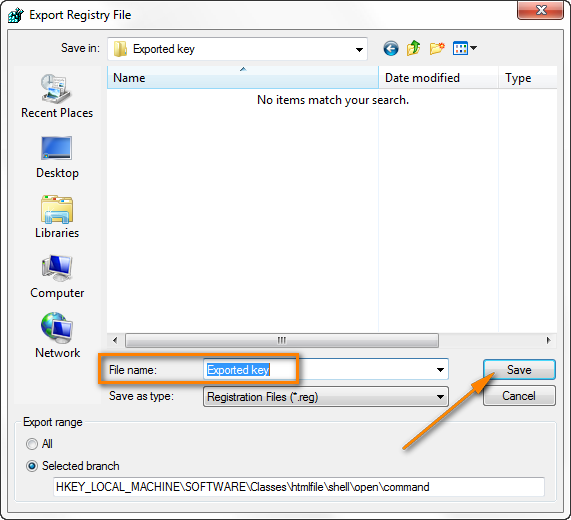
- Tutup Editor Registry.
2. Impor konci pendaptaran ka komputer masalah.
Lengkah ieu meureun nu panggampangna nu urang geus dipigawé kiwari. Kantun nyalin konci pendaptaran anu diékspor ka desktop (atanapi folder naon waé) dina komputer anu kapangaruhan, teras klik dua kali file .reg.
3. Pastikeun nilai Default tina konci HKEY_CLASSES_ROOT \.html nyaéta htmlfile.
Pikeun mariksa ieu, klik deui tombol Start, ngetik regedit pikeun muka Registry Editor,terus arahkeun ka HKEY_CLASSES_ROOT \.html konci. Kami parantos ngalakukeun operasi ieu sababaraha kali dinten ayeuna, janten kuring yakin ayeuna anjeun tiasa ngalakukeun ieu nangtung dina sirah anjeun :) 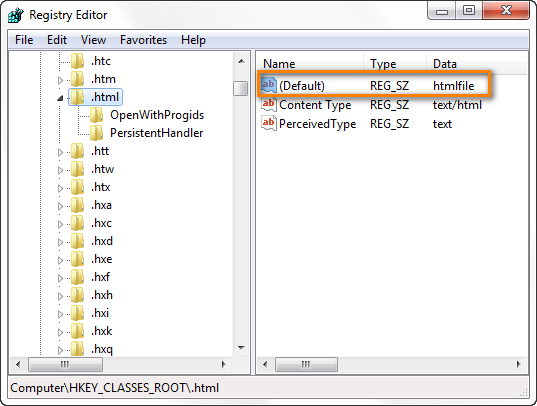
Upami nilai Default konci pendaptaran ieu sanés htmlfile , modifikasi ku cara nu sami sareng anu urang bahas dina Ngédit pendaptaran sacara manual.
Muhun, anjeun parantos nyéépkeun waktos kanggo ngungkulan masalah ieu sareng mugia ayeuna hyperlinks dina karya Outlook anjeun. deui tanpa masalah. Lamun ngalawan sagala odds masalah tetep jeung anjeun masih teu bisa muka tumbu dina Outlook, balikkeun sistem anjeun salaku pilihan panungtungan.
Lakukeun pamulihan sistem
System restore mangrupakeun cara pikeun ngabolaykeun perobahan nu ambek. dina sistem komputer anjeun pikeun mulangkeunana ka titik anu samemehna.
Anjeun bisa muka System Restore ku ngaklik tombol Start terus ngetik System Restore dina widang pilarian. Teras klik Lebetkeun atanapi antosan sakedap teras pilih System Restore tina daptar hasil.
Dina jandela dialog System Restore, anjeun tiasa nganggo Disarankeun malikkeun" pilihan atawa " Pilih titik balikkeun béda" mun anjeun terang pasti yén sagalana geus gawéna alus, kaasup hyperlinks di Outlook. 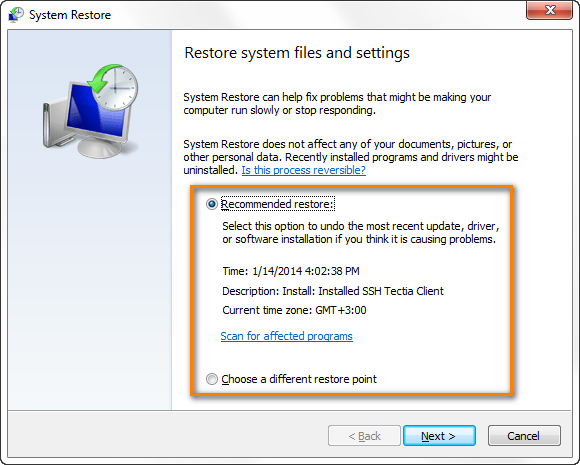
Sareng ieu mah sadayana gaduh. Nyarioskeun ngeunaan masalah ieu. Abdi ngarepkeun anjeun mendakan tulisan éta mangpaat sareng salah sahiji metodeu di luhur parantos dianggo pikeun anjeun. Upami hyperlinks dina email Outlook anjeun

